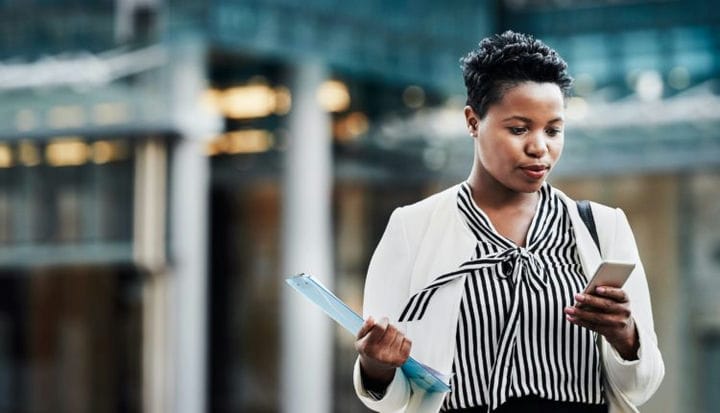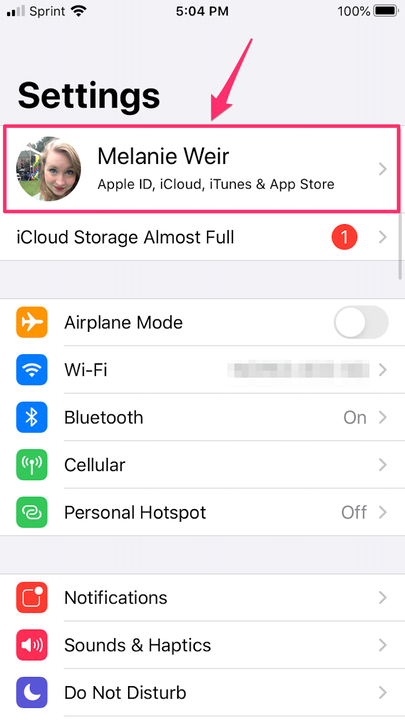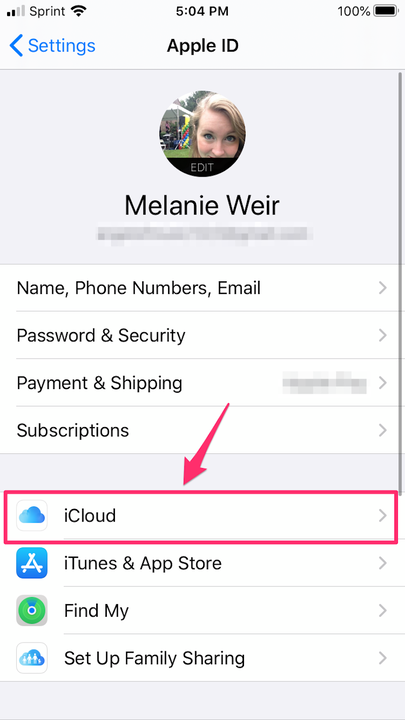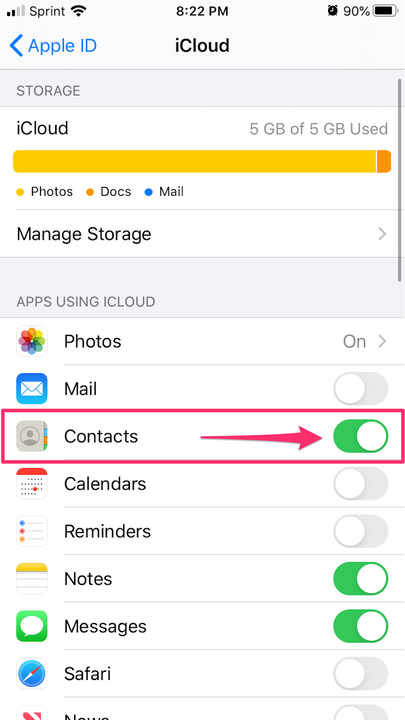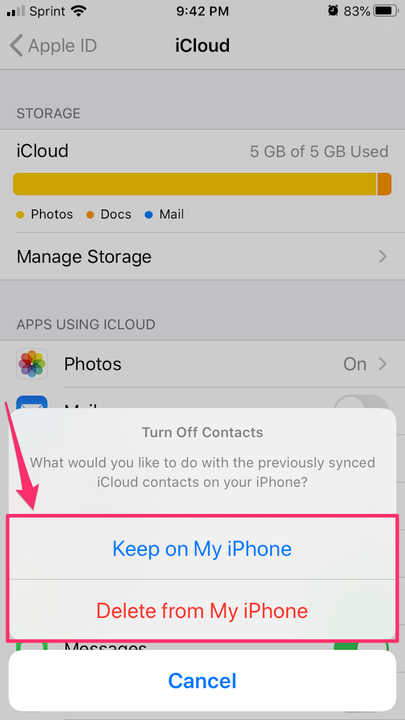Como excluir contatos do iCloud e dispositivos de dessincronização
- Você pode excluir contatos do iCloud dessincronizando seus dispositivos da nuvem e excluindo manualmente vários ou todos os contatos no site do iCloud.
- Para tirar os contatos sincronizados do telefone, tudo o que você precisa fazer é desativar a sincronização, mas se quiser excluir os contatos sincronizados do próprio iCloud, é mais fácil fazê-lo no navegador da web.
A capacidade do iCloud de sincronizar seus contatos em todos os seus dispositivos Apple pode ser muito útil, mas se você tiver muitos contatos, também pode ser um incômodo.
Isso é especialmente verdadeiro se você usar seus dispositivos para coisas diferentes. Por exemplo, se você usa seu laptop mais para trabalhar e seu telefone mais para negócios pessoais, misturar seus contatos pessoais e profissionais pode ser um pouco confuso ou inconveniente.
Se você sincronizou todos os seus contatos e decidiu que não quer, há algumas maneiras diferentes de corrigir isso, mas a primeira coisa que você deve fazer é desativar a sincronização.
Como dessincronizar seus contatos no iPhone, iPad ou iPod Touch
1. Abra o aplicativo Configurações no seu dispositivo.
2. Na parte superior do menu Configurações, toque em seu nome e ID Apple.
No aplicativo Configurações, toque em seu nome e ID Apple na parte superior.
3. Na página do ID Apple, toque em “iCloud".
Selecione “iCloud” na página do ID Apple.
4. Em "Aplicativos usando o iCloud", alterne a chave "Contatos" para a posição desligada.
Alterne “Contatos” para a posição desligado, passando o botão de verde para cinza.
5. Um pop-up aparecerá perguntando o que você deseja fazer com os contatos que foram sincronizados anteriormente com o seu iPhone. Se tiver certeza de que deseja excluir todos os contatos que não foram inseridos manualmente no telefone, selecione "Excluir do meu iPhone".
Se você quiser manter alguns desses contatos, infelizmente precisará escolher “Manter no meu iPhone” e passar e excluir manualmente os que não deseja.
Escolha excluir ou manter seus contatos sincronizados anteriormente.
Como excluir contatos sincronizados no site do iCloud
Se você deseja excluir contatos do iCloud, mas não de um de seus dispositivos, como seu iPhone, certifique-se de que a sincronização de contatos esteja desativada em seu iPhone seguindo as etapas acima.
1. Acesse o site do iCloud e faça login usando seu ID Apple.
2. No menu principal, vá para “Contatos”.
Faça login no icloud.com e clique em “Contatos”.
3. Aparecerá uma lista de todos os seus contatos. Para excluir um contato, clique nele e pressione a tecla “Delete” do seu teclado. Um pop-up solicitará que você confirme a exclusão – clique em "Excluir" e ele deverá ser removido dos seus contatos do iCloud.
Como alternativa, você pode clicar no contato, clicar em "Editar" no canto superior esquerdo da janela do contato e rolar para baixo para selecionar "Excluir contato". Um pop-up aparecerá solicitando que você confirme a exclusão.
Como excluir todos os contatos do iCloud
1. Acesse o site do iCloud e faça login usando seu ID Apple.
2. No menu principal, vá para “Contatos”.
3. Clique no botão “Configurações” em forma de engrenagem no canto inferior esquerdo para exibir um menu de ações.
Clique na engrenagem no canto inferior esquerdo.
4. Escolha “Selecionar tudo” para selecionar todos os contatos na página.
Depois de clicar em "Selecionar tudo", clique em "Excluir".
5. Todos os seus contatos ficarão azuis, indicando que todos foram selecionados.
6. Clique novamente no ícone "Configurações" em forma de engrenagem e selecione "Excluir". Um pop-up aparecerá confirmando que você deseja excluir todos os seus contatos.
Como excluir vários contatos do iCloud de uma só vez
1. Acesse o site do iCloud e faça login usando seu ID Apple.
2. No menu principal, vá para “Contatos”.
3. Mantenha pressionado o botão “Ctrl” ou “Command” no teclado ao selecionar cada contato que deseja excluir.
4. Depois de selecionar todos os contatos que você não deseja no iCloud, clique no ícone de engrenagem no canto inferior esquerdo para abrir um menu de ações.
5. Clique em “Excluir” para excluir todos os contatos selecionados. Confirme sua exclusão na janela pop-up.